Sukurkite tinkintus „Mac“ jutiklinės dalies gestus naudodami geresnius jutiklinius įrankius
Įvairios / / February 11, 2022
 Kai kurios komunalinės paslaugos priverčia susimąstyti, kaip galėjote taip ilgai gyventi be jų. Ankstesniuose įrašuose aptarėme keletą iš jų, pvz Klipo meniu arba DeskConnect pavyzdžiui.
Kai kurios komunalinės paslaugos priverčia susimąstyti, kaip galėjote taip ilgai gyventi be jų. Ankstesniuose įrašuose aptarėme keletą iš jų, pvz Klipo meniu arba DeskConnect pavyzdžiui.Šį kartą pažvelgsime į dar vieną iš šių būtinų įrankių, jei esate „Mac“ vartotojas ir turite „Magic Mouse“ arba „Macbook“ su modernia valdymo pultu. Šios mažos priemonės pavadinimas yra „Better Touch Tools“ ir ją galima įsigyti nemokamai.
Neapsigaukite dėl nemokamos žymos. Tiesą sakant, „Better Touch Tools“ yra viena naudingiausių ir patogiausių paslaugų, kurias galite rasti savo „Mac“.
Pažiūrėkime, kas tai yra.
Pakankamai įdomu, Geresni jutikliniai įrankiai (nuo šiol BTT) yra programa, kuri tikrai pateisina savo pavadinimą: Trumpai tariant, programa leidžia jums sukurti savo pasirinktinius gestus, kuriuos galite naudoti „Mac“ su jas palaikančiais įrenginiais, pvz., „Magic Mouse“, „Magic Trackpad“ arba bet kuria iš stiklinių jutiklinių kilimėlių, kuriuos galite rasti šiuolaikiniuose „Mac“ kompiuteriuose.

Jei turite kurį nors iš šių, BTT vertė iš karto tampa akivaizdi. „Apple“ paprastai neįtraukia papildomų funkcijų į savo OS, nebent jos veikia nepriekaištingai (pvz., „Wi-Fi“ sinchronizavimas), tačiau kartais tai palieka daug norimų rezultatų. BTT tai išsprendžia, suteikdamas „Mac“ žymeklio įrenginiui daug daugiau lankstumo.
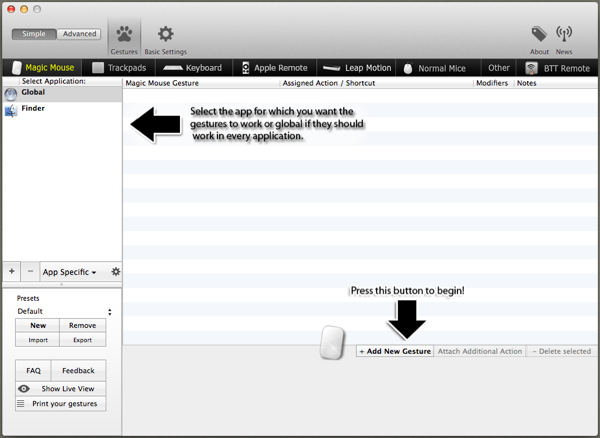
Pastaba: BTT taip pat veikia klaviatūros nuorodos ir su bet kokia standartine USB pele, nors jos veiksmai optimizuoti aukščiau paminėtiems įrenginiams.
Naudodamiesi programėle galite pasirinkti, ar sukurti gestą, skirtą priskirti visai OS, ar tik konkrečiai programai, o tai tikrai patogu.

Kaip ir tikėtasi, yra daugybė iš anksto nustatytų veiksmų, kuriuos galite priskirti gestams, tačiau tikroji BTT esmė slypi galimybėje priskirti savo sparčiuosius klavišus ar komandas tinkintiesiems.

Pavyzdžiui, aš dažnai naudoju „Safari“ ir, jei noriu perjungti skirtukus, turiu naudoti klaviatūrą arba spustelėti tiesiai ant norimo skirtuko. Taigi nusprendžiau savo „Magic Mouse“ sukurti gestą, leidžiantį perjungti „Safari“ skirtukus tiesiog perbraukiant „Magic Mouse“ į vieną ar kitą pusę.

Sukurti savo gestus yra gana paprasta. Pirmiausia kairiajame BTT skydelyje pasirinkite programą, kuriai norite naujo gesto, tada pasirinkite iš galimų gestų. Šiuo atveju pasirinkau braukimą vienu pirštu į dešinę ir kairę pelės, kad suaktyvinčiau norimą veiksmą (atitinkamai perjunkite skirtukus pirmyn ir atgal).


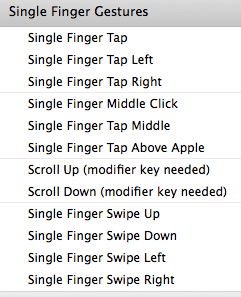
Pastaba: BTT dažnai paprašys jūsų leidimo valdyti savo „Mac“ naudodamiesi pritaikymo neįgaliesiems funkcijomis. Tai visiškai normalu.
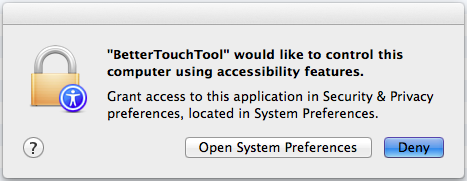
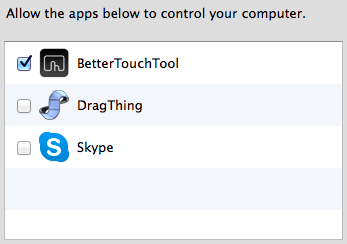
Tada galite pasirinkti iš iš anksto nustatytų veiksmų, tačiau šiam gestui veiksmams naudojau sparčiuosius klavišus.


Baigę galėsite iš karto pradėti naudoti naujai sukurtus gestus.
Apskritai pastebėjau, kad gestai, kuriuos sukūriau naudojant „Better Touch Tools“, veikė beveik nepriekaištingai, išskyrus kelias išimtis. ir ten, kai kuriate sudėtingus (ypač ant valdymo pulto) arba kai priskiriate veiksmus labai paprastiems/įprastiems gestai.

Lankstumas, kurį suteikia ši priemonė, lengvai kompensuoja jos trūkumus.
Bet kokiu atveju, būdamas visiškai laisvas, nėra jokios priežasties to nepabandyti.
Paskutinį kartą atnaujinta 2022 m. vasario 03 d
Aukščiau pateiktame straipsnyje gali būti filialų nuorodų, kurios padeda palaikyti „Guiding Tech“. Tačiau tai neturi įtakos mūsų redakciniam vientisumui. Turinys išlieka nešališkas ir autentiškas.



